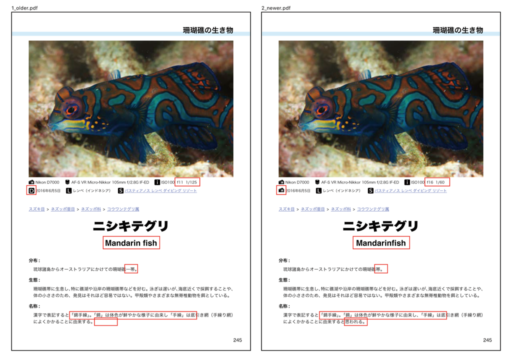Proof Checker PROはドキュメンテーション業界において最も信頼が厚いデジタル校正ソフトウェアです。よって「Proof Checker PRO導入済み」は制作受注コンペにおいてキラーワードとして効力を持つことさえあります。
なお、昨年リリースされたProof Checker PRO 5では、以前から定評のある解析比較に加えてビットマップ比較の機能が追加されました。解析比較ではPDFのデータ内容と比較アルゴリズムの相性次第では比較漏れが起き兼ねないけど、ビットマップ比較ならPDF間の差異を100%検出してくれます。よって両方を併用することで以前よりも厳格な比較が可能になりました。
ただし、Version 4 → 5へのアップグレードには月額10,000円(税別)の年間保守契約が必要だったはず。よって余裕のない制作会社の中には1年間12万円の保守契約料を惜しんでVersion 4を使い続けているところもあるのではないかと。だとするとビットマップ比較を使えません。
ならば保守契約の代わりにXORを導入していただくのもいいのではないかと。使い方の差こそあれど同じ目的を果たせるはずです。XORのサブスクリプション費は月額2,000円だから4ライセンスまでなら割安です。5ライセンスなら同額になるけどドングル不要なので5人で同時に使えるし。
心苦しいのはXORにWindows版がまだないこと。何とか夏のうちには出したいのですが。